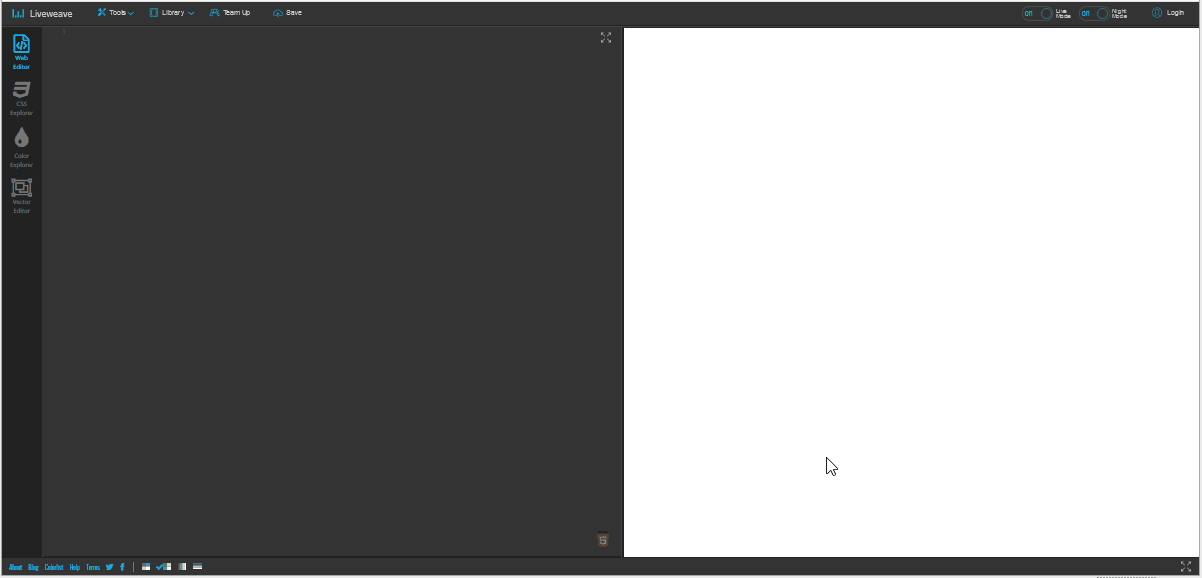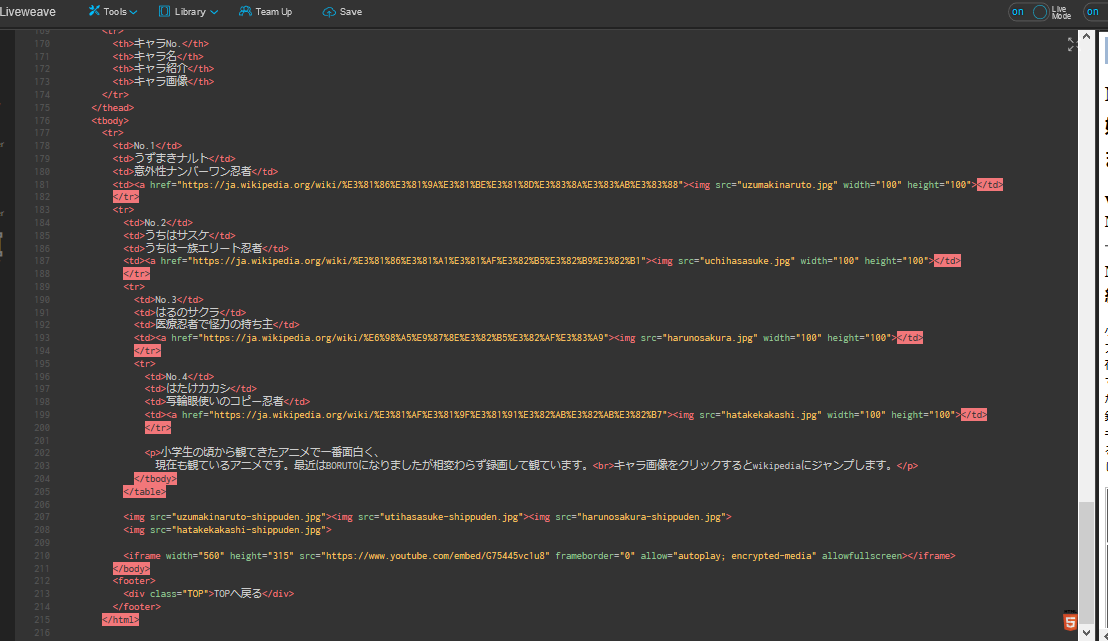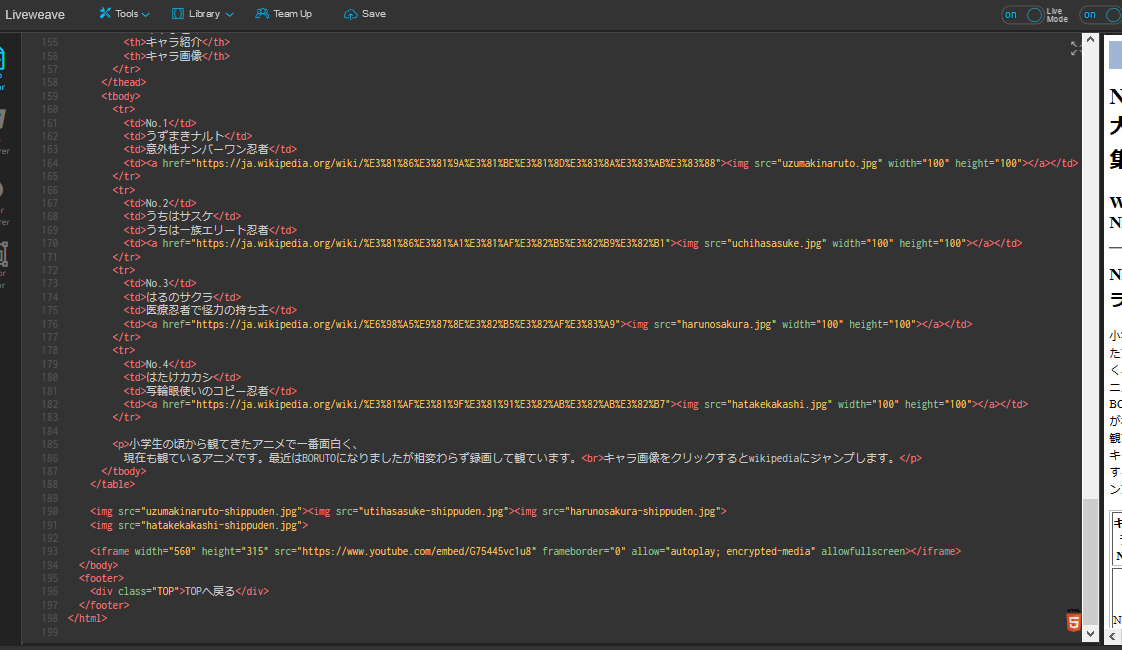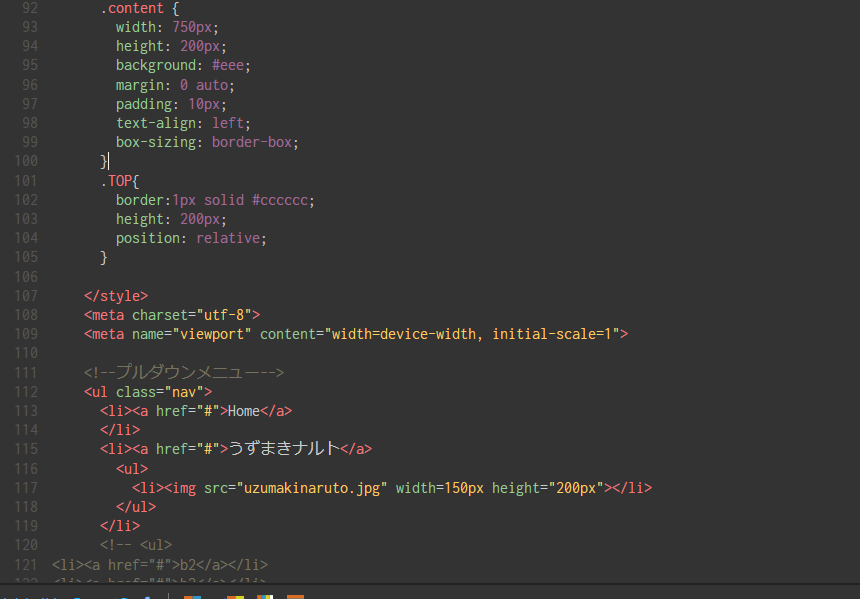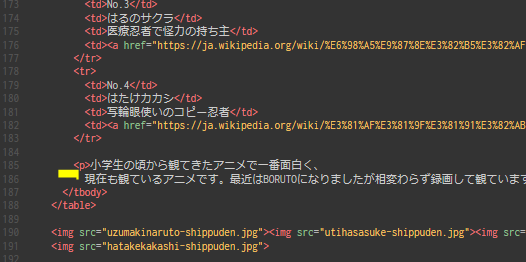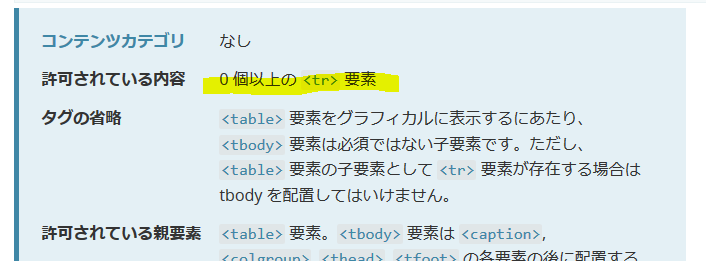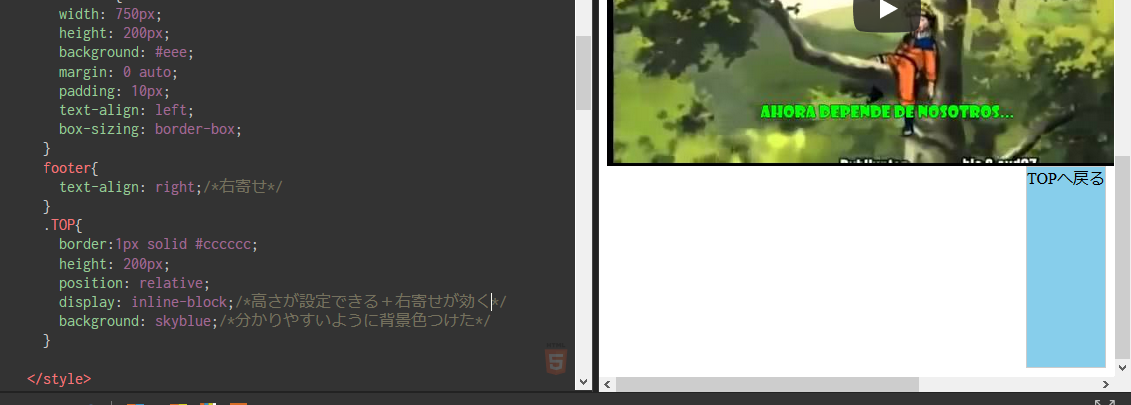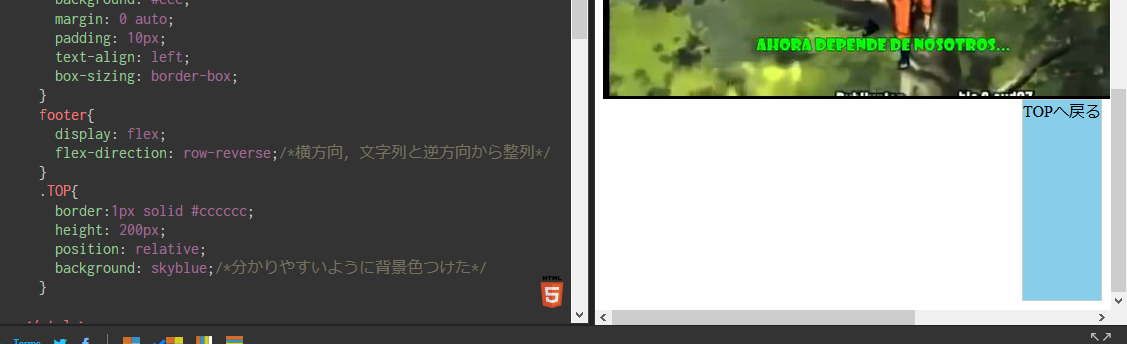前提・実現したいこと
ここに質問の内容を詳しく書いてください。
趣味のページを作っています。
「TOPページに戻るボタン」をページの一番右下(動画の横)に表示させたいです。
該当のソースコード
<!DOCTYPE html> <html> <head> <title>NARUTO大好き</title> <style type="text/css"> .nav { width: 750px; height: 40px; margin: 0 auto; padding: 0; display: flex; } .nav li { position: relative; list-style: none; } .nav li a { display: block; width: 150px; height: 40px; text-align: center; color: #fff; font-size: 14px; line-height: 2.8; background: #9fb7d4; text-decoration: none; border-right: 1px solid #eee; box-sizing: border-box; } .nav > li:hover > a {/*layer-1*/ color: orange; background: #afc6e2; } .nav > li li:hover > a {/*layer-2*/ color: olive; background: #afc6e2; } .nav li ul { top: 40px; left: -40px; position: absolute; } .nav li ul li { overflow: hidden; height: 0; } .nav li ul li a { border-top: 1px solid #eee; } .nav li:hover > ul > li { overflow: visible; height: 40px; } .nav li ul li ul { top: 0; left: 110px; } .nav li ul li ul:before {/*layer-2▷*/ position: absolute; content: ""; top: 15px; left: 30px; border: 5px solid transparent; border-left: 5px solid #fff; } .nav li ul li ul li:hover > a {/*layer-3*/ color: pink; background: #afc6e2; } .nav li ul li ul.left { top: 0; left: -190px; } .nav li ul li ul.left:before,/*layer-2-left▷*/ .nav li ul li ul li ul.left:before {/*layer-3-left▷*/ position: absolute; content: ""; top: 15px; left: 190px; border: 5px solid transparent; border-right: 5px solid #fff; } .nav li ul li ul.left li:hover > a {/*layer-2-left*/ color: pink; background: #afc6e2; } .nav li ul li ul li ul.left li:hover > a {/*layer-3-left*/ color: purple; background: #afc6e2; } .content { width: 750px; height: 200px; background: #eee; margin: 0 auto; padding: 10px; text-align: left; box-sizing: border-box; } .TOP{ border:1px solid #cccccc; height: 200px; position: relative; } </style> <meta charset="utf-8"> <meta name="viewport" content="width=device-width, initial-scale=1"> <!--プルダウンメニュー--> <ul class="nav"> <li><a href="#">Home</a> </li> <li><a href="#">うずまきナルト</a> <ul> <li><img src="uzumakinaruto.jpg" width=150px height="200px"></li> </ul> </li> <!-- <ul> <li><a href="#">b2</a></li> <li><a href="#">b2</a></li> </ul> --> <!-- </li> --> <li><a href="#">うちはサスケ</a> <ul> <li><img src="uchihasasuke.jpg" width="150px" height="200px"></li> </ul> </li> <li><a href="#">はるのサクラ</a> <ul> <li><img src="harunosakura.jpg" width="150px" height="200px"></li> <ul> <li><a href="#">d2</a></li> <li><a href="#">d2</a></li> <!-- <ul class="left"> <li><a href="#">d3</a></li> <li><a href="#">d3</a></li> </ul> --> </ul> </ul> </li> <li><a href="#">はたけカカシ</a> <ul> <li><img src="hatakekakashi.jpg" width="150px" height="200px"></li> <!-- <ul class="left"> <li><a href="#">e2-1</a></li> <li><a href="#">e2-1</a></li> </ul> --> <ul class="left"> <li><a href="#">e2-2</a></li> <li><a href="#">e2-2</a></li> </ul> </ul> </li> <!--nav--></ul> </head> <body> <h1>NARUTO大好き人間集まれ!</h1> <h2>We love NARUTO!</h2> <hr> <h2>NARUTOキャラ紹介</h2> <table border> <thead> <tr> <th>キャラNo.</th> <th>キャラ名</th> <th>キャラ紹介</th> <th>キャラ画像</th> </tr> </thead> <tbody> <tr> <td>No.1</td> <td>うずまきナルト</td> <td>意外性ナンバーワン忍者</td> <td><a href="https://ja.wikipedia.org/wiki/%E3%81%86%E3%81%9A%E3%81%BE%E3%81%8D%E3%83%8A%E3%83%AB%E3%83%88"><img src="uzumakinaruto.jpg" width="100" height="100"></td> </tr> <tr> <td>No.2</td> <td>うちはサスケ</td> <td>うちは一族エリート忍者</td> <td><a href="https://ja.wikipedia.org/wiki/%E3%81%86%E3%81%A1%E3%81%AF%E3%82%B5%E3%82%B9%E3%82%B1"><img src="uchihasasuke.jpg" width="100" height="100"></td> </tr> <tr> <td>No.3</td> <td>はるのサクラ</td> <td>医療忍者で怪力の持ち主</td> <td><a href="https://ja.wikipedia.org/wiki/%E6%98%A5%E9%87%8E%E3%82%B5%E3%82%AF%E3%83%A9"><img src="harunosakura.jpg" width="100" height="100"></td> </tr> <tr> <td>No.4</td> <td>はたけカカシ</td> <td>写輪眼使いのコピー忍者</td> <td><a href="https://ja.wikipedia.org/wiki/%E3%81%AF%E3%81%9F%E3%81%91%E3%82%AB%E3%82%AB%E3%82%B7"><img src="hatakekakashi.jpg" width="100" height="100"></td> </tr> <p>小学生の頃から観てきたアニメで一番面白く、 現在も観ているアニメです。最近はBORUTOになりましたが相変わらず録画して観ています。<br>キャラ画像をクリックするとwikipediaにジャンプします。</p> </tbody> </table> <img src="uzumakinaruto-shippuden.jpg"><img src="utihasasuke-shippuden.jpg"><img src="harunosakura-shippuden.jpg"> <img src="hatakekakashi-shippuden.jpg"> <iframe width="560" height="315" src="https://www.youtube.com/embed/G75445vc1u8" frameborder="0" allow="autoplay; encrypted-media" allowfullscreen></iframe> </body> <footer> <div class="TOP">TOPへ戻る</div> </footer> </html>
試したこと
div,classなどを使って試してみましたが、ページの中段に表示されてしまい、うまくいきませんでした。
補足情報(FW/ツールのバージョンなど)
ブラウザ:GoogleChrome
OS:windows10
インデントぐちゃぐちゃなので(特にCSS)揃えていただけますか?</tr>と</tbody>の間にテキストが入っていたり構造的にアウトかと思われるところが散見されます。細かいですがdivとclassは階層に違うものなので(タグと属性)同列にはできません。「一番右下」は「どんなに縦が長くなっても固定で右下にいる」か、単に最下部に右寄せになっていればいいかでつくりが変わってきます。イメージ図などで要件をご説明いただけますか?
色々タグが間違っているので、それを先に直したほうがよさそう。
ブラウザがいいように解釈して表示してくれてますが、画面に表示させたい部分は<body>~</body>の中に書くものです。今のfooterタグの位置だと原稿用紙だと枠部分に書いているようなものです。Web上にある構文チェックサービスも利用してみてください(中にはそういう機能がついたエディタもありますのでご活用ください。)
プルダウンメニューも<head>内にありますね。<body>-<header>内ならいいのですが。時間に余裕があるので原因究明がてらソースの整理をしてますが、他にもいくつか気になる点があります。ご自身で気づいていただければいいのですが。
そもそも提示のコードだと「ページの中段に表示されてしまい」も再現できないため状況がわかりません。<body>の外に出ているのはともかく、borderのついたdivが高さ200pxで表示されているので指定した通りかと。mts10806さんも最初に指摘していますが、「ページがスクロールしても常に右下固定」なのか、「スクロール後ページの右下」なのかもご提示ください。
回答2件
あなたの回答
tips
プレビュー